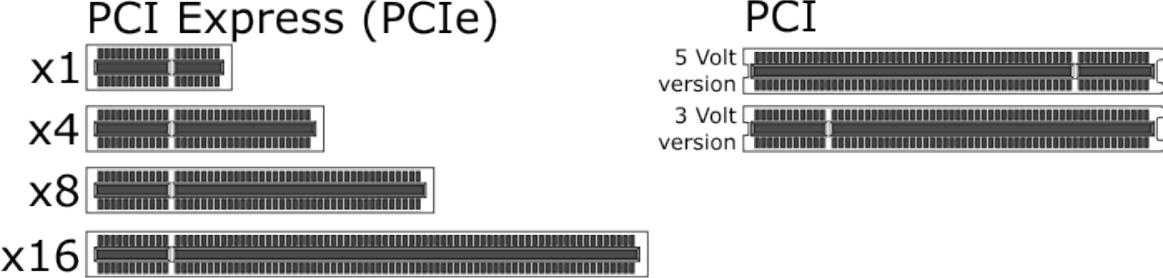Pci разъемы виды: Интерфейс PCI в компьютере: виды и назначение. Фото
Содержание
⛏ Материнская плата для майнинга
12 марта 2022 г. 17:39
Материнская плата — основа фермы.
От неё будет зависеть сколько видеокарт вы сможете подключить, и как стабильно ферма будет работать.
Перед выбором материнской платы подумайте, как много видеокарт вы хотите подключить? Чем больше видеокарт нужно подключить, тем больше разъёмов PCI Express (PCI-E) вам понадобится.
Не имеет значения, какие именно это будет разъёмы PCI-E.
Они бывают x16, x8, x4, или x1 — для подключения видеокарты подойдёт любой из них, на хэшрейт это не влияет! Разница лишь в том, что в обычный PCI-E x16 видеокарта подключиться напрямую, а для всех остальных вариантов потребуется райзер, или разветвитель (сплиттер) PCI-E.
Видеокарта, или райзер подключается только в разъём PCI Express.
Не перепутайте с обычным разъёмом PCI — они нам не подойдут!
Чтобы материнская плата “увидела” видеокарту, просто подключить и подать питание не достаточно. Для определения видеокарты должно быть достаточно свободных линий PCI-E.
Для определения видеокарты должно быть достаточно свободных линий PCI-E.
Если свободных линий недостаточно — материнская плата видеокарту не увидит.
PCI Express
Что такое PCI Express можно почитать в Википедии. Не будем тратить время на общие понятия, а сконцентрируемся на важных майнерам вещам!
От того, как подключена видеокарта, будет зависеть количество занятых линий PCI-E.
Например: вы подключаете одну видеокарту в разъём PCI-E x16, значит видеокарта сразу может занимать 16 линий PCI-E.
Подключая видеокарту через разъём PCI-E x1 — карта будет занимать всего одну линию PCI-E.
“ОК, если у меня на материнской плате 2 разъёма PCI-E x16, то подключив 2 видеокарты, я потрачу 32 линии PCI-E ?” — и да, и нет.
Теперь, всё зависит от вашей материнской платы.
Чем материнская плата мощнее, лучше, современнее — тем лучше она справляется с логикой распределения линий PCI-E.
Оба разъёма могут работать как х16+х16; второй разъём может понизится до х8, или даже х4. Может даже произойти так, что оба разъёма поделят линии поровну, и будут работать по принципу х8+х8. Эта информация описана в характеристиках материнской платы.
Так же, её можно найти в инструкции, на сайте производителя материнской платы, иногда даже на сайте интернет магазина.
У большинства материнских плат, количество выделенных линий PCI-E для разъёма PCI-E x16 можно задать вручную в настройках BIOS, специально понизив количество линий до нужного вам.
Материнских плат, их модификаций и настроек так много, что можно запутаться! Какую же выбрать?
На самом деле, для майнинга подойдёт любая из них.
🤔Intel или AMD
Для майнинга не важно, на какой платформе будет работать ваша ферма. Выбираете такие компоненты, которые отвечают вашим требованиям и бюджету.
Вот некоторые тонкости платформ, которые нужно учитывать при выборе:
Если мы имеем дело с продукцией Intel, то за количество линий PCI-E отвечает только процессор.

Если собираете ферму на Intel — смотрите как много линий PCI-E поддерживает процессор.
Платформа AMD делит линии PCI-E между процессором, и чипсетом материнской платы.
Если собираете ферму на AMD — смотрите как много линий PCI-E поддерживает процессор и сама материнская плата (чипсет).
Рассмотрим пример 1
Материнская плата ASUS TUF B450-Pro Gaming
Материнская плата для платформы AMD AM4, имеет 2 разъёма PCI-E x16 и 3 разъёма PCI-E x1.
Отличный вариант для фермы на 5 карт (можно использовать разветвитель PCI-E, и подключить не одну, а несколько карт в один PCI-E разъём)
В характеристиках вы найдёте такие пункты:
Это значит, что если вы подключите одну карту в основной (серый) разъём PCI-E x16, то разъём будет работать в режиме PCI-E 3.0 x16.
Если вы подключите вторую видеокарту во второй разъём, то он будет работать как PCI-E 2.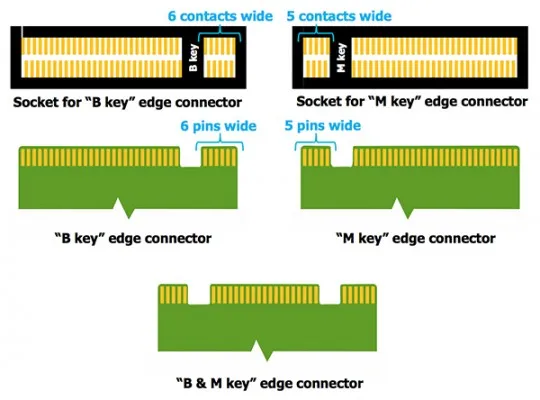 0 в режиме x4 — карта будет использовать всего 4 линии.
0 в режиме x4 — карта будет использовать всего 4 линии.
Для хэшрейта не важна пропускная способность, или количество линий. Это имеет значение только для игр, или видеомонтажа.
Остальные разъёмы PCI-E x1 будут работать только в режиме x1, занимая всего по одной линии.
Используя райзер, вы можете понизить количество занятых линий PCI-E, и увеличить количество подключённых видеокарт.
Если видеокарту подключить в PCI-E x16 через райзер, она сразу будет работать как PCI-E x1.
Райзер всегда понижает количество линий до одной, не важно в какой разъём вы его подключили.
Это правило НЕ работает с райзерами x16-x16
Рассмотрим пример 2
Материнская плата родом из Китая Huananzhi X99-T8
Материнская плата для платформы Intel LGA 2011-3, имеет 3 разъёма PCI-E x16 и 2 разъёма PCI-E x1.
Отличный вариант для фермы на 5, или даже больше карт (можно использовать разветвитель PCI-E, и подключить не одну, а несколько карт в один PCI-E разъём)
В характеристиках вы найдёте такие пункты:
Это значит, что два первых разъёма PCI-E x16 будет работать как x16, а третий только как x4.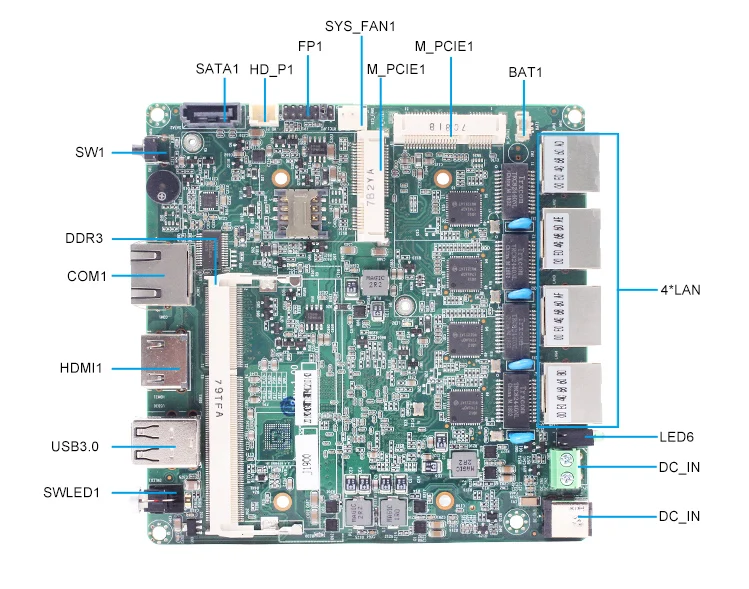 Остальные разъёмы PCI-E x1 будут работать только в режиме x1.
Остальные разъёмы PCI-E x1 будут работать только в режиме x1.
Рассмотрим пример 3
Материнская плата MSI h410-F PRO, предназначенная для майнинга.
Материнская плата для платформы Intel LGA 1151-v2, имеет всего один разъёми PCI-E x16 и 12 разъёмов PCI-E x1.
Отличный вариант для фермы на 13 карт
В характеристиках вы найдёте такие пункты:
Это значит, что всего один разъём PCI-E x16 будет работать как x16
Остальные 12 разъёмов PCI-E x1 будут работать только в режиме x1.
Рассмотрим пример 4
Материнская плата AsRock H510 Pro BTC+, предназначенная для майнинга.
Материнская плата для платформы Intel LGA 1200, имеет 6 разъёмов PCI-E x16 и один USB порт (Mining port) для подключения райзера.
Отличный вариант для фермы на 7 карт.
В характеристиках вы найдёте такие пункты:
Это значит, что всего один разъём PCI-E x16 будет работать как x16
Остальные 5 разъёмов PCI-E x16 будут работать только в режиме x1.
Так же, у материнской платы есть один USB разъём для прямого подключения райзера, без переходника.
Производитель предупреждает, что обычные USB устройства сюда подключать нельзя — это испортит плату.
Рассмотрим пример 5
Материнская плата родом из Китая BTC79X5
Материнская плата для платформы Intel LGA 2011, имеет 5 разъёмов PCI-E x16.
Все 5 разъёмов PCI-E x16 будут работать в полноценном режиме x16, даже если вы подключите сразу все 5 видеокарт.
Рассмотрим пример 6
Материнская плата ASUS P5N32-E SLI (Plus)
Материнская плата, родом из 2006 года, для платформы Intel LGA 775, имеет 3 разъёма PCI-E x16 и один PCI-E x1
Даже такая материнская плата подойдёт для фермы, и сможет потянуть до 4-х видеокарт!
Так что, если у вас завалялось что-то подобное в паре с процессором Intel E8400 — вы уже имеете платформу для фермы, это ли не прекрасно!
Криптекс рекомендует!
Для вашего удобства, мы рекомендуем выбирать новые материнские платы.
Никто не даёт гарантию, что компоненты смогу прожить ещё 16 лет.
Спокойствие, крепкий сон и свободное время дороже, чем лишние пара тысяч, потраченные при сборке.
Если вы хотите собрать серьёзную ферму на 6 и больше видеокарт, советуем присмотреться к специальным, майнерским моделям.
Они сразу настроены на майнинг, и не создадут лишних проблем с настройкой.
Вот несколько интересных вариантов:
- MSI h460-F PRO — 18 разъёмов PCI-E
- ASRock h210 Pro BTC+ — 13 разъёмов PCI-E
- MSI h410-F PRO — 13 разъёмов PCI-E
- GIGABYTE GA-B250-FinTech — 12 разъёмов PCI-E
- GIGABYTE GA-h210-D3A — 6 разъёмов PCI-E
Не-майнерские, но отлично зарекомендовавшие себя материнские платы на 6 видеокарт:
- GIGABYTE Z390 GAMING X — 6 разъёмов PCI-E
- MSI B450 GAMING PLUS MAX — 6 разъёмов PCI-E
- Asus Prime X570-Pro — 6 разъёмов PCI-E
Это далеко не полный список возможных вариантов, описанные примеры смогут помочь вам определится в выборе 😉
Полезный совет майнерам при выборе материнских плат
- Отдавайте предпочтение современным моделям — их проще найти, поддерживают новые технологии, открывают больше возможностей.

- Избегайте непроверенных, китайских брендов.
Мы не сомневаемся, что они будут работать, но не гарантируем точность описанных характеристик и надёжность работы. - Рассчитываете подключить 8 видеокарт и больше? Возьмите специальную, майнерскую модификацию!
Это избавит вас от лишних разветвителей и долгих настроек.
Бонусом, получите майнеркие “фишки” — возможность подключить больше блоков питания без синхронизатора, или удобную систему идентификации работающих карт. - Если материнская плата не-майнерская, её BIOS нужно будет правильно настроить!
Подберите ту материнскую плату, которая лучше всего подходит вам по бюджету и по характеристикам.
Возникли сложности с выбором?
Задайте вопрос на нашем форуме для майнеров!
Эта статья доступна на других языках:
English
Русский
Share:
Что такое платы расширения и зачем они нужны
- Компьютерный магазин
- Блог
- Контроллеры (RAID, HBA, Expander)
- Что такое платы расширения и зачем они нужны
Автор статьи: Сергей Коваль
(koval@andpro. ru)
ru)
Опубликовано: 6 мая 2022
Платы расширения это любой дополнительный модуль подключаемый к стандартному слоту на системной плате
Подробнее о платах расширения рассмотрим в рамках данной статьи.
Платы расширения — что это?
Платы расширения в терминологии происходят от английского выражения expansion card. Иными словами, это определенный вид компьютерных комплектующих — печатная плата, устанавливающаяся в слот расширения материнской платы компьютерной системы для того чтобы добавить дополнительные функции. Платы расширения, которые используются для подключения внешних устройств, еще называют их контролерами или адаптерами.
Подключение плат расширения происходит к порту расширения, что позволяет материнской плате иметь прямой доступ к оборудованию. Отметим, что не все ПК оснащены широким набором слотов расширения. Этот момент важно проверить до покупки устройства.
Этот момент важно проверить до покупки устройства.
Какие типы слотов существуют
Изначально интерфейсы на системной плате являлись довольно примитивными. Это были разъемы ISA 62 и ISA 98. Со временем они уступили место:
- PCI нескольких версий, отличавшихся по напряжению питания плат расширения;
- PCI-X или-же PCI-64/66 с обратность совместимостью с платами PCI;
- AGP который хоть и создавался как универсальный, но использовался в подавляющем большинстве только для установки видеокарт.
На сегодняшний день самым актуальным стандартом, использующимся в системных платах является унификация PCI-E. Хотя некоторые современные устройства все еще имеют слоты PCI.
Отметим, что слоты расширения это разъем с контактными площадками, обеспечивающие обмен данными, и тут важны и тип протокола и форм-фактор. Для помехоустойчивости используется пара дорожек на каждый передающий и принимающий канал, 2 канала называются линией. Как правило 1 канал отделен от других контактом “земля” выполняющим роль дополнительной защиты от помех. Одна такая линия способна отправлять по 8 бит в любое направление за раз.
Как правило 1 канал отделен от других контактом “земля” выполняющим роль дополнительной защиты от помех. Одна такая линия способна отправлять по 8 бит в любое направление за раз.
Так порт расширения PCI-E может иметь от 1 до 64 линий, обозначаются они с символом “х” (х16, х32 и т.д.). В домашних ПК доступны слоты “шириной” 1, 4, 8 и 16 линий. При этом все платы расширения перекрестно совместимы между собой. Так плата x16 будет работать в слоте x1 (если у него нет заглушки, мешающей установки платы)
Так-же стоит помнить о допустимой мощности, которую плата может забирать от слота. И хотя сейчас большинство производителей делают сквозную линию +12 на все PCI-E слоты, но официальные спецификации предполагают ограничение в 15W для PCI-E x1, 45W для PCi-E x4 и 75W для x8 и x16.
Для M.2 так-же есть ограничение в 15W, несмотря на то, что фактически это x4 разъем, но сделало это уже из-за особенностей расположения подключаемой платы и её тесном нахождении вблизи других компонентов системы.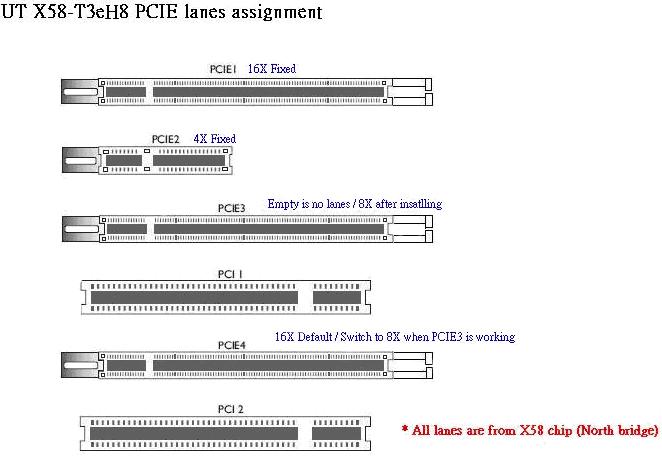
Установка плат расширения
В процессе установки платы следует придерживаться некоторых правил. А именно:
- Полностью выполнить отключение от сети питания и убрать кожух защиты системного блока.
- При замене платы требуется снять провода, ведущие к ней, открутить винт, держащий плату, и вынуть ее из разъема.
- Если есть необходимость — установить перемычки и переключатели платы. Затем вставить ее в разъем и закрутить фиксирующий винт в системный блок.
- Установить кабели подключения к плате и защитный кожух. Затем включить электропитание и запустить работу карты, либо тестирующую программу.
Слот расширения выглядит как разъем с прорезью в задней стенке корпуса. Питаются электроэнергией платы расширения через разъем, а устанавливать их лучше на некотором расстоянии друг от друга для хорошего процесса вентиляции.
Непосредственно при установке платы расширения не требуется прикладывать слишком много усилий. Но в то же время, если выполнена непрочная вставка устройства — это приведет к сбоям в работе. Поэтому данный процесс нужно выполнять аккуратно и полноценно.
Но в то же время, если выполнена непрочная вставка устройства — это приведет к сбоям в работе. Поэтому данный процесс нужно выполнять аккуратно и полноценно.
В заключение статьи отметим, что платы расширения необходимы для увеличения оперативной памяти, что улучшает производительность системы в целом.
- Все посты
- KVM-оборудование (equipment) (2)
- Powerline-адаптеры (2)
- Безопасность (security) (4)
- Беспроводные адаптеры (3)
- Блоки питания (power supply) (11)
- Видеокарты (videocard) (38)
- Видеонаблюдение (CCTV) (6)
- Диски HDD и твердотельные SSD (59)
- Дисковые полки (JBOD) (2)
- Звуковые карты (sound card) (3)
- Инструменты (instruments) (1)
- Источники бесперебойного питания (ИБП, UPS) (23)
- Кабели и патч-корды (5)
- Коммутаторы (switches) (12)
- Компьютерная периферия (computer peripherals) (40)
- Компьютеры (PC) (40)
- Контроллеры (RAID, HBA, Expander) (4)
- Корпусы для ПК (13)
- Материнские платы для ПК (23)
- Многофункциональные устройства (МФУ) (6)
- Модули памяти для ПК, ноутбуков и серверов (16)
- Мониторы (monitor) (35)
- Моноблоки (All-in-one PC) (8)
- Настольные системы хранения данных (NAS) (2)
- Ноутбуки (notebook, laptop) (34)
- Общая справка (44)
- Охлаждение (cooling) (15)
- Планшеты (tablets) (3)
- Плоттеры (plotter) (1)
- Принтеры (printer) (6)
- Программное обеспечение (software) (37)
- Программное обеспечение для корпоративного потребителя (12)
- Проекторы (projector) (2)
- Процессоры для ПК и серверов (40)
- Рабочие станции (workstation) (5)
- Распределение питания (PDU) (1)
- Расходные материалы для оргтехники (1)
- Расширители Wi-Fi (повторители, репиторы) (3)
- Роутеры (маршрутизаторы) (14)
- Серверы и серверное оборудование (42)
- Сетевые карты (network card) (4)
- Сетевые фильтры (surge protector) (2)
- Системы хранения (NAS) (1)
- Сканеры (scanner) (1)
- Телекоммуникационные шкафы и стойки (6)
- Телефония (phone) (4)
- Тонкие клиенты (thin client) (2)
- Трансиверы (trensceiver) (5)
- Умные часы (watch) (1)
Объяснение разъемов питания графического процессора
[Простой ответ]
Часто упускаемый из виду, но критический фактор при сборке ПК — энергопотребление . Топовая видеокарта может стать слишком большой нагрузкой для многих блоков питания, а этого геймерам следует избегать. Мы подготовили это руководство, чтобы помочь вам лучше понять разъемы питания графического процессора.
Топовая видеокарта может стать слишком большой нагрузкой для многих блоков питания, а этого геймерам следует избегать. Мы подготовили это руководство, чтобы помочь вам лучше понять разъемы питания графического процессора.
Некоторые видеокарты начального и среднего уровня могут использовать только слот PCI Express x16 в качестве источника питания, но для более требовательных карт потребуется 6-контактный или 8-контактный разъем питания PCI Express .
Это может быть особенно запутанным при использовании конфигурации с несколькими графическими процессорами , как и в случае с SLI. В этом случае потребляемая мощность равна сумме двух (или более) подключенных графических карт.
Начнем!
Table of ContentsShow
Разъем PCI Express x16
Материнские платы поставляются с вышеупомянутым слотом PCI Express x16, обеспечивающим максимальную мощность 75 Вт . Некоторые из них имеют несколько слотов PCI Express x16 для подключения большего количества графических процессоров, но, как упоминалось ранее, это увеличивает требования к питанию.
Вот несколько примеров графических процессоров, не требующих внешнего питания: GT 1030, вариант GTX 1050 2 ГБ, RX 550, RX 460 и многие другие. Поскольку ни один из этих графических процессоров не обладает большой вычислительной мощностью, им не требуется более 75 Вт мощности.
6-контактный разъем
6-контактный разъем
Этот разъем может снабжать GPU дополнительными 75 ватт энергии . Это означает, что видеокарта будет использовать слот PCI Express x16 и получать питание непосредственно от блока питания.
Несмотря на то, что для большинства видеокарт достаточно 150 Вт, для high-end карт, таких как NVIDIA RTX 3080, требуется более 320 Вт, а мощность системы составляет 750 Вт . Поскольку 150 Вт будет достаточно для большинства карт среднего класса, они обычно оснащены 6-контактным разъемом питания.
Термины «кабели PCI Express» или «кабели PEG» (для графики PCI Express) также могут использоваться для описания 6-контактных разъемов.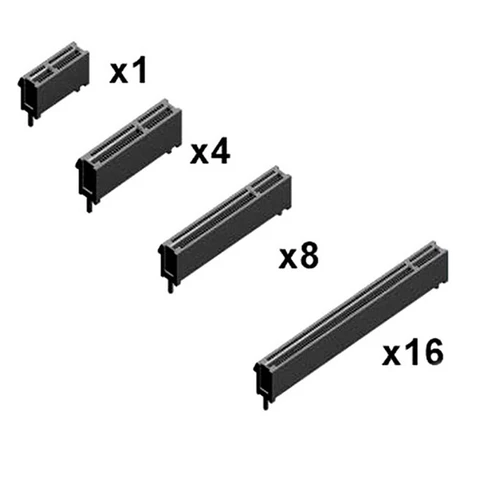
8-контактный разъем
8-контактный разъем
Хотя расчеты могут показаться неверными по сравнению с 6-контактным разъемом, 8-контактный разъем может обеспечить 150 Вт для видеокарты . Если графическому процессору требуется более 150 Вт, он будет поставляться с 8-контактным разъемом или двумя 6-контактными разъемами.
Как всегда есть исключения. Самые энергоемкие видеокарты поставляются с 6-контактным и 8-контактным разъемом . Например, NVIDIA GeForce RTX 3060 9.0004 имеет оба типа разъемов. В результате у него максимальная потребляемая мощность 170 Вт .
Есть даже несколько исключительных случаев, когда GPU будет иметь два 8-контактных разъема . Складывая числа вместе, мы получаем в общей сложности 375 Вт, что является экстремальным количеством. Кроме того, вам все еще нужно питать процессор (еще один большой потребитель энергии) и остальные компоненты вашего ПК.
В еще более редких случаях для графических процессоров для энтузиастов требуются три 8-контактных разъема . Обычно это модели самого высокого класса, созданные производителями для обеспечения наилучшего охлаждения и разгона. Примером такого GPU является GeForce RTX 2080 Ti LIGHTNING Z .
Обычно это модели самого высокого класса, созданные производителями для обеспечения наилучшего охлаждения и разгона. Примером такого GPU является GeForce RTX 2080 Ti LIGHTNING Z .
В любом случае, можно с уверенностью сказать, что ваша машина будет нормально питаться от хорошего блока питания на 650 Вт . Однако, если вы собираете игровую установку с RTX 3080/3090 или хотите защитить ее в будущем (что практически невозможно), вам следует выбрать более мощный блок питания. Будьте осторожны, потому что с большой мощностью возникает больший риск перегрева .
Существует также эмпирическое правило, что блок питания работает лучше всего, когда его мощность составляет 50% , но это другая тема, которую следует рассматривать в каждом конкретном случае.
12-контактные разъемы
С выпуском серии NVIDIA RTX 3000 мы познакомились с 12-контактными разъемами питания .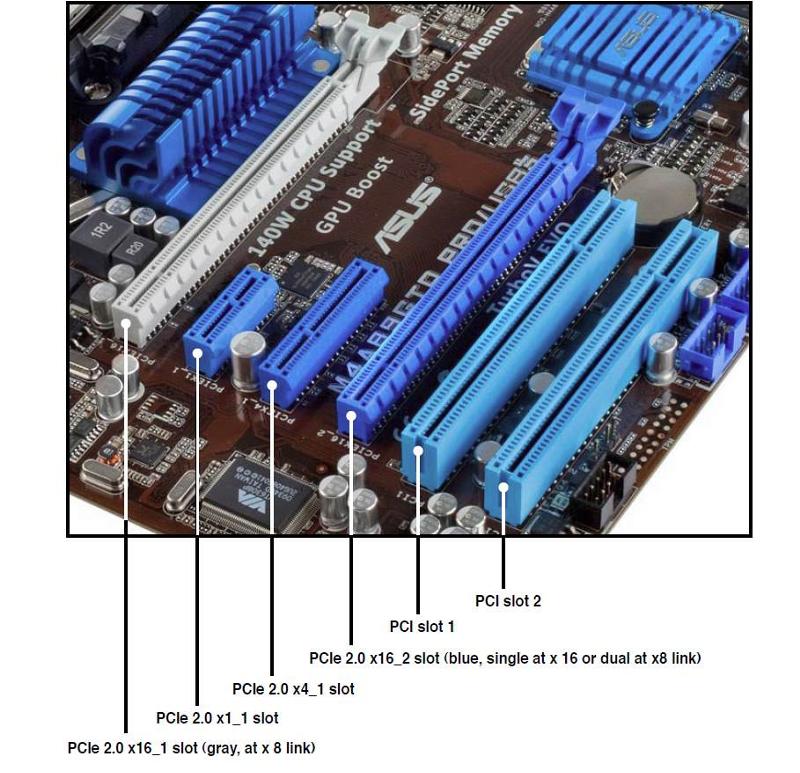 Этот шаг был сделан по необходимости, так как NVIDIA отчаянно нуждалась в дополнительной мощности для своих самых мощных карт и придумала довольно элегантное решение.
Этот шаг был сделан по необходимости, так как NVIDIA отчаянно нуждалась в дополнительной мощности для своих самых мощных карт и придумала довольно элегантное решение.
12-контактный разъем примерно такого же размера, как 8-контактный разъем, но потребляет гораздо больше энергии. NVIDIA заранее сообщила о доступности блоков питания с 12-контактными разъемами, поэтому выпустила адаптер, который позволяет двум 6-контактным разъемам взаимодействовать с 12-контактным слотом карты.
Адаптеры или преобразователи для разъемов
Часто возникают проблемы совместимости при сборке ПК, и разъемы питания не являются исключением. К счастью, компьютеры создаются инженерами, которым нравится модифицировать оборудование, которое по умолчанию не соответствует их потребностям.
Компания под названием Molex впервые разработала эти штыревые соединители еще в конце 50-х и начале 60-х годов, и с тех пор она стала синонимом этого термина. Не удивляйтесь, если услышите, что они называются адаптерами Molex или преобразователями Molex .
Кабель-переходник с 4-контактного разъема Molex на 6-контактный разъем PCI-E
Этот кабель следует использовать, если для видеокарты требуется 6-контактный разъем питания, но в блоке питания его нет . Обычно это знак числа 9.0003 очень старый блок питания , так что, возможно, пришло время обновить его. Если вы полны решимости сохранить существующий блок питания, знайте, что для адаптера такого типа иногда требуется один 4-контактный разъем, но чаще всего их будет два, что является рекомендуемым вариантом.
Кабель адаптера питания с 4-контактного разъема Molex на 8-контактный разъем PCI-E
Этот кабель использует два 4-контактных разъема и адаптирует их к 8-контактному разъему. 4-контактный на 8-контактный — это то, что, вероятно, будет полезно с видеокартами верхнего среднего и высокого класса .
Кабель-переходник PCI-E с 6-контактного на 8-контактный
Если вы недавно приобрели высококлассный графический процессор , для него, вероятно, потребуется 8-контактный разъем, которого может не быть в некоторых блоках питания. В этом случае вам подойдет переходник с 6-контактного на 8-контактный.
В этом случае вам подойдет переходник с 6-контактного на 8-контактный.
2x 8-контактный кабель-адаптер PCI-E на 12-контактный
Как упоминалось ранее, 12-контактный разъем питания — это новейшая технология, необходимая для видеокарт NVIDIA серии 3000 . Поскольку при запуске серии 3000 было относительно немного блоков питания с 12-контактным разъемом питания, NVIDIA включила в свой продукт двойной переходник с 8-контактного на 12-контактный.
Переходной кабель SATA на 6-контактный разъем PCI-E
Этот кабель преобразует ваши разъемы SATA в 6-контактный разъем , но это обычно не рекомендуется. Есть вероятность, что SATA не сможет справиться с мощностью, необходимой вашей видеокарте, и это не то, с чем вы хотите столкнуться, особенно если кабель помечен как « SATA only ».
Переходной кабель SATA на 8-контактный разъем PCI-E
SATA также может быть адаптирован к 8-контактному разъему питания. В этом сценарии будет два разъема SATA на один 8-контактный разъем.
В этом сценарии будет два разъема SATA на один 8-контактный разъем.
Важное примечание об адаптерах
В большинстве случаев рекомендуется обновить блок питания, если вам не хватает разъемов , так как старые блоки питания не были созданы с учетом текущих требований к питанию. Если возможно, лучше использовать Molex для нужд вашего GPU, так как они имеют более толстые провода и могут передавать больший ток. Адаптер SATA-Molex может быть подвержен уязвимости и привести к выгоранию , если графический процессор потребляет больше энергии при более высокой нагрузке или при разгоне.
Типы слотов материнской платы » [PCI, PCIe, PCI-x, AGP, RAM, ..].
На протяжении всего поколения на системной плате использовалось различных слота материнской платы расширения . Теперь на материнской плате введено различных типа слотов с целью расширения и улучшения ее функциональности.
Так как компьютеры обычно поставляются с базовым набором устройств ввода и вывода при сборке. По этой причине в компьютерах есть слоты расширения, потому что многие настольные ПК необходимо модернизировать или настроить с помощью дополнительного оборудования и функций для выполнения определенных задач, которые не предусмотрены в основном ПК.
По этой причине в компьютерах есть слоты расширения, потому что многие настольные ПК необходимо модернизировать или настроить с помощью дополнительного оборудования и функций для выполнения определенных задач, которые не предусмотрены в основном ПК.
Вначале слоты расширения использовались часто, потому что материнские платы не были такими полными, как сейчас, и требовались специальные периферийные устройства.
На самом деле, более новые материнские платы имеют множество вариантов слотов расширения и функций, встроенных прямо в материнскую плату, что устраняет необходимость во многих дополнительных платах расширения.
И сегодня вы находитесь в правильном месте, потому что в этой статье вы откроете для себя « Все типы материнских плат Слоты ” ниже:
Каково назначение слотов материнской платы?
Различные типы слотов на материнской плате
1. Слоты PCI
Слоты PCI
2. Слоты PCIe
3. Слоты PCI-X
4. Слоты AGP
5. Слоты ISA
6. Слоты EISA
7. Слоты VESA
8. Слоты оперативной памяти
9. AMR-слоты
10. Слоты CNR
Часто задаваемые вопросы
Заключение
Для чего предназначена материнская плата Слоты?
Материнская плата — это самая большая печатная плата, часто используемая в компьютерах. Он имеет основной ЦП (центральный процессор), подключенный к массиву микросхем для периферийных устройств, таких как принтеры и динамики. Эти периферийные микросхемы отделены от ЦП и взаимодействуют через слоты расширения.
Обычно на материнской плате имеется 24 слота расширения длиной 6 дюймов, каждый из которых имеет восемь контактов, которые можно подключить, вставив плоский кабель в соответствующее место.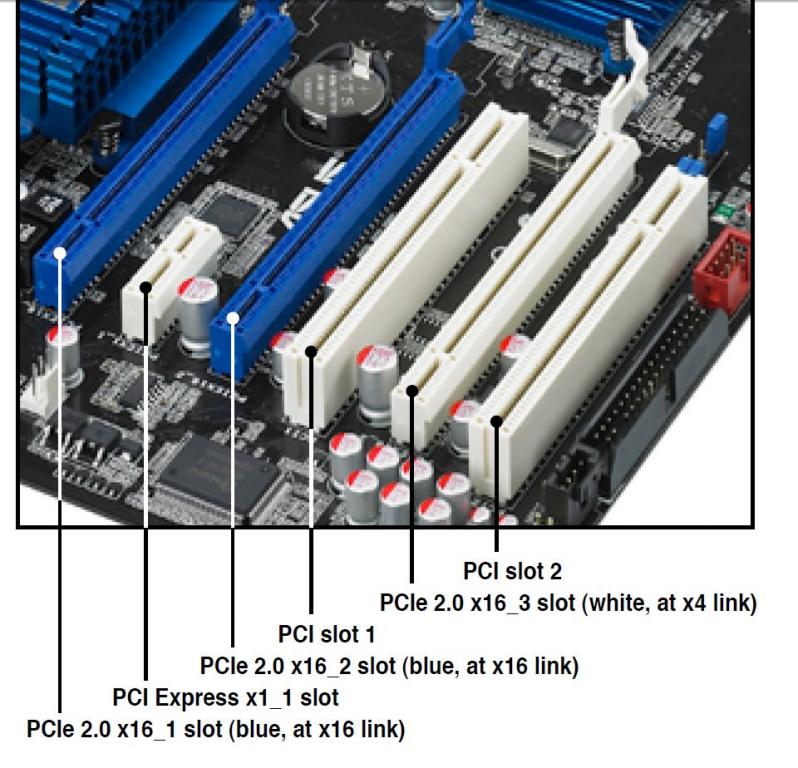
Эти слоты расширения на материнской плате предназначены для подключения дополнительных компонентов к основному компьютеру, чтобы повысить производительность или добавить новые функции без наличия ненужных деталей внутри корпуса вашего компьютера.
Различные типы слотов на материнской плате
Как вы могли заметить, большинство материнских плат имеют слоты PCIe, но это не относится к небольшим корпусам ПК. Также, если вам попадется старая материнская плата, вы оцените, что на ней нет слота такого типа, а несколько другие. Давайте познакомимся с различными типами слотов на материнской плате.
1. Слоты PCI
Слот PCI — это интерфейс на материнской плате, который позволяет вам вставлять устройство, требующее питания, известное тем, что появилось с первыми процессорами Intel Pentium в 1993.
PCI означает «соединение периферийных компонентов», стандартную компьютерную шину для подключения периферийных устройств непосредственно к материнской плате.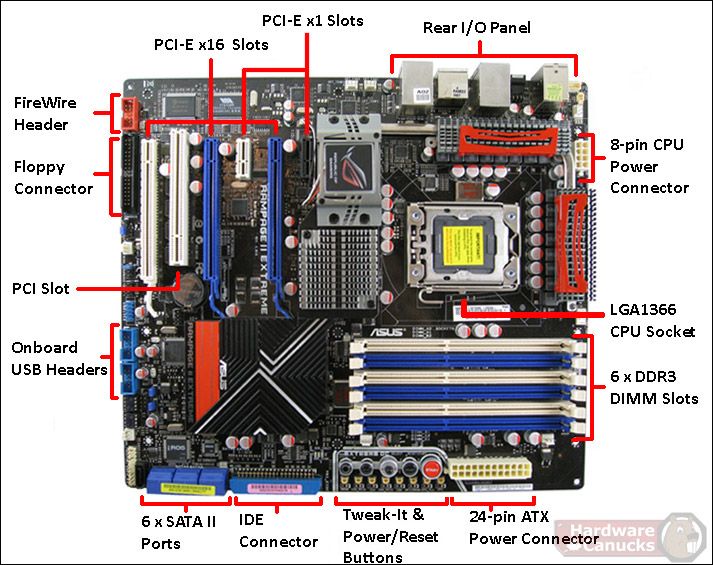 Его название происходит от его физического расположения между двумя другими элементами и от электрических сигналов, которые он отправляет и получает.
Его название происходит от его физического расположения между двумя другими элементами и от электрических сигналов, которые он отправляет и получает.
Устройства , устанавливаемые на такие PCI-слоты , весьма разнообразны: различные контроллеры, адаптеры Wi-Fi, ТВ-тюнеры, спутниковые ресиверы и т. д. Количество доступных слотов на материнских платах колеблется от двух до шести.
2. PCIe Слоты
Изображение слотов PCIe или PCI Express на материнской плате. Слоты
PCIe или PCI Express являются наиболее распространенными слотами на материнской плате, которые оптимизируют связь с микропроцессором.
Что ж, это была веха в истории вычислительной техники, ставшая стандартом, который пока не заменен, но улучшен. Начала использоваться в 2005 году разработка Intel, постепенно вытеснив остальные модели слотов расширения.
Когда вам нужно установить плату ТВ-тюнера , блок питания, видеокарты , или накопители , такие как NVMe, на основе протокола PCIe, для этой цели будут использоваться слоты PCI Express.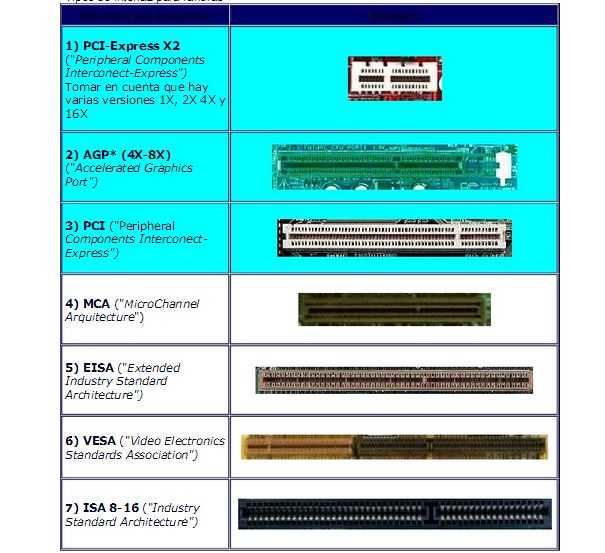 На материнской плате может быть несколько слотов PCIe.
На материнской плате может быть несколько слотов PCIe.
Совет для профессионалов . Хотите использовать оптимизированные твердотельные накопители, такие как NVMe, для профессиональных игр, но у вас их нет, приобретите внешний накопитель для игр на основе протокола NVMe.
3. Слоты PCI-X
В дополнение к слоту PCI был также разработан слот PCI-X. Не следует путать эти сокращения с PCI Express. «X» в данном случае означает «расширенный».
Один слот PCI-X на материнской плате предназначен для видеокарты на основе PCI Express (PCI-E), подключенной к ЦП через выделенный прямой канал 16x или 32x для обеспечения высокой пропускной способности и низкой задержки. Остальные слоты используются для следующих функций: –
- Карта PCMCIA,
- Плата беспроводной локальной сети,
- Bluetooth-карта.
На материнской плате может не остаться свободных слотов, если на ней есть два слота PCI, используемые RAID-контроллером или другой функцией.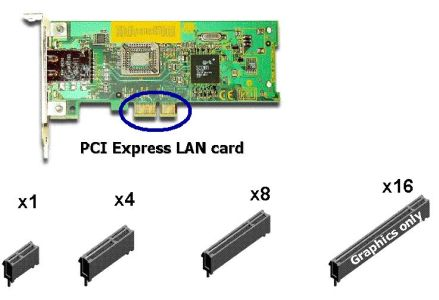
Также этот тип слота не получил широкого распространения в линейке материнских плат для настольных ПК. Они больше ориентированы на среду серверов или рабочих станций, поскольку обеспечивают более высокую пропускную способность, чем обычные PCI.
4. Слоты AGP
Аббревиатура AGP означает «Advanced/Accelerated Graphics Port», и они в основном предназначены для поддержки видео/графических карт с высокими требованиями к пропускной способности. Основное преимущество этих слотов заключается в том, что они поддерживают простое прямое соединение между процессором и материнской платой без каких-либо разъемов или кабелей.
Слоты AGP — это тип материнских плат, используемых для персональных компьютеров, которые были популярны в начале 2000-х годов. Изначально слоты AGP разрабатывались как модернизация обычных слотов PCI. Теперь этот слот является преемником оригинального PCI.
AGP был основным до тех пор, пока не был введен в практику преемник стандарта PCI Express. Впервые он появился примерно в 1997 году, а версия была выпущена вплоть до AGP 3.0, но из-за ограничения скорости передачи он был почти заменен стандартом PCI Express примерно в 2005 году.0005
Впервые он появился примерно в 1997 году, а версия была выпущена вплоть до AGP 3.0, но из-за ограничения скорости передачи он был почти заменен стандартом PCI Express примерно в 2005 году.0005
Появление новой эволюции, известной как PCI-Express, обеспечивает более высокую производительность с точки зрения частоты и пропускной способности. Таким образом, ведущие производители видеокарт, такие как ATI и Nvidia, представляют все меньше продуктов для этого порта.
5. ISA Слоты
Слоты расширения ISA являются самыми старыми типами слотов на материнской плате. ISA расшифровывается как «Промышленная стандартная архитектура», потому что в то время не было изобретено никаких других слотов. Компоненты, предназначенные для установки в слот ISA, были огромными по размеру и были одними из первых слотов, которые использовались в персональных компьютерах.
Сетевые карты, видеокарты и другое дополнительное оборудование устанавливаются с помощью слотов ISA.
Сегодня на современных материнских платах больше нет слотов ISA. Эти слоты были включены до первых моделей микропроцессора Pentium III, затем в 2000 году он был заменен слотом PCI.
6. Слоты EISA
Слоты EISA «Extended Industry Standard Architecture» были представлены IBM для конкуренции с архитектурой Micro Chanel.
Вы ищете новую материнскую плату, которая поддерживает более 4 слотов ESIA? К счастью, в настоящее время большинство материнских плат имеют пять или более встроенных слотов ESIA.
Главное, что нужно помнить, когда речь заходит о конфигурациях слотов ESIA, это то, что они варьируются от 1x до 16x. Это потому, что число перед x обозначает, сколько карт находится в одном слоте.
7. Слоты VESA
VESA расшифровывается как «Ассоциация стандартов видеоэлектроники», это группа производителей мониторов и видеокарт, которые устанавливают стандарты видеошины и дисплеев. Целью слотов VESA является оптимизация операций с видео.
Хотя слоты VESA использовались в ПК лишь некоторое время. Компания VESA представила эти слоты, но через некоторое время шина ISA заменила VESA.
8. Слоты оперативной памяти
Слот оперативной памяти на материнской плате определяет тип оперативной памяти, которую может использовать ваш компьютер. В зависимости от материнской платы, обычно их 2 или 4 (иногда больше на материнских платах высокого класса), обычно они расположены в правом верхнем углу материнской платы.
Хотя слоты оперативной памяти — это последнее, что приходит вам на ум при покупке компьютера, было бы неплохо проверить и это. Иногда материнская плата может быть немного старше, а это означает, что вы не можете подключить последние модули оперативной памяти для обновления.
9. AMR Слоты
Слоты AMR ‘Audio/Modem Rise’ обычно находятся на компьютерах Pentium 3 и Pentium 4 на некоторых материнских платах. Intel разработала эти слоты расширения для связи с материнской платой, предлагая аналоговые возможности.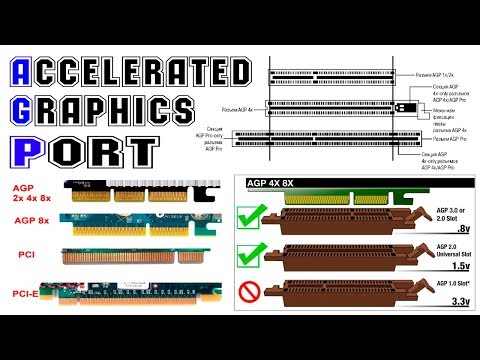 Эти слоты используются для установки модемов и звуковых карт.
Эти слоты используются для установки модемов и звуковых карт.
Эта спецификация позволяет производить материнскую плату по более низкой цене и освобождает стандартные слоты расширения в системе для дополнительных совместимых периферийных устройств.
Благодаря интеграции модемов и звуковых карт, большему количеству людей, использующих широкополосный доступ, и более совершенным технологиям, таким как PCI Express, AMR так и не получила массового распространения . Сегодня AMR больше не встречается и не используется ни с одной современной материнской платой.
10. CNR Слоты
Слот связи и сети или слот CNR используется только специализированными системами для организации сети. Это спецификация, которая поддерживает интерфейсы аудио, модема, USB и LAN на наборах микросхем базовой логики.
Сегодня этот слот больше не встречается на материнских платах и заменен на PCI и PCIe.
Часто задаваемые вопросы
Понимание этих основных типов слотов на материнской плате может помочь вам лучше узнать историю и развитие различных слотов и внутреннюю работу ПК.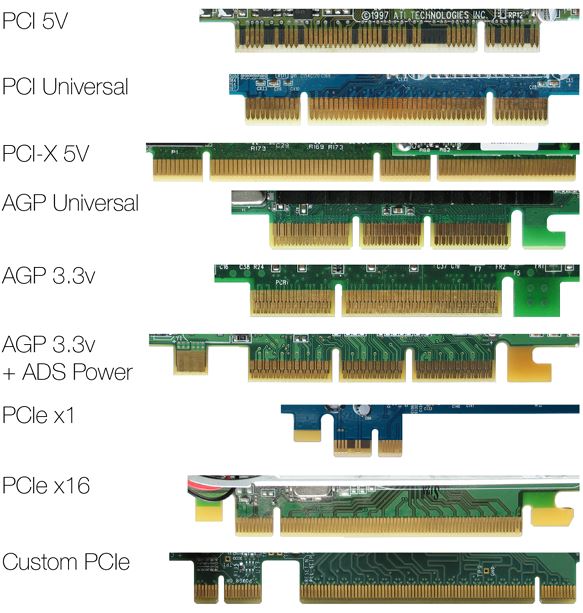
Помимо этих популярных типов слотов расширения, вот несколько распространенных вопросов, которые возникают у пользователей. Давайте познакомимся с часто задаваемыми вопросами, связанными с типами слотов на материнской плате.
Сколько слотов расширения есть на моем компьютере?
В зависимости от производителя компьютера конкретные слоты расширения могут различаться. Общее количество слотов расширения уникально для каждого производителя. Лучший способ определить общее количество слотов на материнской плате компьютера — проконсультироваться со специалистом или прочитать руководство.
Какой самый быстрый слот расширения?
Слот PCI Express считается самым продвинутым и быстрым слотом на материнской плате. Большинство современных ПК оснащены слотами PCI Express.
Есть ли в ноутбуке слот расширения?
Ноутбук может иметь слот расширения, но не для каждой модели или дизайна. Многие ноутбуки со слотами расширения спроектированы так, чтобы они располагались сзади, потому что они не будут мешать сигналу Wi-Fi, ширине канала или любым другим функциям устройства.
Какой сегодня самый распространенный слот расширения?
PCI Express сегодня является самым распространенным слотом расширения. Его сегодня можно найти на материнской плате почти каждого компьютера.
Какой слот расширения использует основную память?
Слот расширения PCI Express заменил старый AGP и используется для ускорения видеозадач. Итак, слот расширения PCI Express использовал основную память.
Примечание : При установке платы расширения перед снятием корпуса с компьютера обязательно сначала выключите компьютер и отсоедините шнур питания от задней панели источника питания. Порты расширения обычно расположены рядом со слотами оперативной памяти, но это не всегда так.
Заключение
Если вы хотите оборудование более высокого качества, то вам придется приобрести карту расширения, которая вставляется в слот вашей материнской платы. Тому, кто хочет получить максимальную настройку, потребуется гораздо больше, чем нужно обычному пользователю, поэтому ему следует купить некоторые обновления перед покупкой своего ПК в магазине.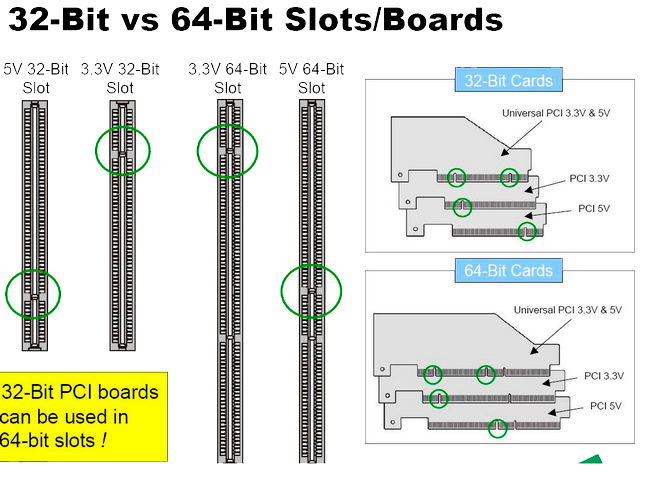

 Никто не даёт гарантию, что компоненты смогу прожить ещё 16 лет.
Никто не даёт гарантию, что компоненты смогу прожить ещё 16 лет.